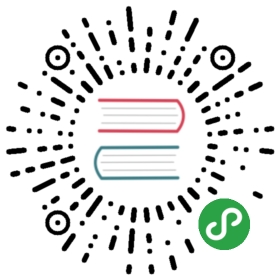Navbar Vue Component
Navbar is a fixed (with Fixed and Through layout types) area at the top of a screen that contains Page title and navigation elements.
Navbar Vue component represents Navbar component.
Navbar Components
There are following components included:
f7-navbarf7-nav-leftf7-nav-rightf7-nav-titlef7-nav-title-large
Navbar Properties
| Prop | Type | Default | Description |
|---|---|---|---|
| <f7-navbar> properties | |||
| title | string | Navbar title | |
| subtitle | string | Navbar sub title | |
| back-link | boolean string | Adds back-link with text (if string value is specified) | |
| back-link-url | string | Custom back link URL | |
| back-link-force | boolean | false | Force page to load and ignore previous page in history |
| back-link-show-text | boolean | By default back link text disable for MD theme | |
| sliding | boolean | true | Enables “sliding” effect for nav elements |
| no-shadow | boolean | false | Disable shadow rendering for Material theme |
| no-hairline | boolean | false | Disable navbar bottom thin border (hairline) for iOS theme |
| hidden | boolean | false | Makes navbar hidden |
| innerClass | string | Adds additional class to navbar-inner element | |
| large | boolean | Enables navbar with large title | |
| transparent | boolean | Makes navbar transparent. Can be used in addition to large prop to make large navbar transparent. | |
| title-large | string | Navbar large title text. If not specified then will be equal to title prop | |
| <f7-nav-left> properties | |||
| back-link | boolean string | Adds back-link with text (if string value is specified) | |
| back-link-url | string | Custom back link URL | |
| back-link-force | boolean | false | Force page to load and ignore previous page in history |
| back-link-show-text | boolean | By default back link text disable for MD theme | |
| sliding | boolean | Enables “sliding” effect. By default inhertis sliding prop of parent f7-navbar | |
| <f7-nav-title> properties | |||
| title | string | Specifies element inner title text (affects if there is no child elements) | |
| subtitle | string | Sub title text | |
| sliding | boolean | Enables “sliding” effect. By default inhertis sliding prop of parent f7-navbar | |
| <f7-nav-right> properties | |||
| sliding | boolean | Enables “sliding” effect. By default inhertis sliding prop of parent f7-navbar | |
Navbar Methods
| <f7-navbar> methods | |
|---|---|
| .hide(animate) | Hide navbar |
| .show(animate) | Show navbar |
| .size() | Size navbar |
Navbar Events
| Event | Description |
|---|---|
| <f7-navbar> events | |
| back-click click:back | Event will be triggered after click on navbar back link |
| navbar:hide | Event will be triggered when Navbar becomes hidden |
| navbar:show | Event will be triggered when Navbar becomes visible |
| navbar:collapse | Event will be triggered when Navbar with large title collapsed (from large navbar to usual navbar) |
| navbar:expand | Event will be triggered when Navbar with large title expanded (from usual navbar to large navbar) |
| <f7-nav-left> events | |
| back-click click:back | Event will be triggered after click on navbar back link |
Navbar Slots
Navbar Vue component (<f7-navbar>) has additional slots for custom elements:
default- element will be inserted as a child of<div class="navbar-inner">elementbefore-inner- element will be inserted right before<div class="navbar-inner">elementafter-inner- element will be inserted right after<div class="navbar-inner">elementleft- element will be inserted in navbar’s left elementright- element will be inserted in navbar’s right elementtitle- element will be inserted in navbar’s title elementtitle-large- element will be inserted in navbar’s large title text element
<f7-navbar title="My App"><a href="#" slot="left">Left Link</a><a href="#" slot="right">Right Link</a><div slot="before-inner">Before Inner</div><div slot="after-inner">After Inner</div><div>Default slot</div></f7-navbar><!-- Renders to: --><div class="navbar"><div class="navbar-bg"></div><div>Before Inner</div><div class="navbar-inner"><div class="left"><a href="#">Left Link</a></div><div class="title">My App</div><div class="right"><a href="#">Right Link</a></div><div>Default slot</div></div><div>After Inner</div></div>
Examples
Minimal layout
<f7-navbar title="My App"></f7-navbar>
Minimal layout with back link
<f7-navbar title="My App" back-link="Back"></f7-navbar>
Without “sliding” transition effect (affects iOS theme only)
<f7-navbar title="My App" back-link="Back" :sliding="false"></f7-navbar>
With additional right link to open right panel
<f7-navbar title="My App" back-link="Back"><f7-nav-right><f7-link icon="icon-bars" panel-open="right"></f7-link></f7-nav-right></f7-navbar><!-- or --><f7-navbar title="My App" back-link="Back"><f7-link slot="right" icon="icon-bars" panel-open="right"></f7-link></f7-navbar>
With large title
<f7-navbar title="My App" back-link="Back" large></f7-navbar><!-- with different large title text --><f7-navbar title="My App" back-link="Back" large title-large="Large Title"></f7-navbar>
All three parts
<f7-navbar><f7-nav-left back-link="Back"></f7-nav-left><f7-nav-title>My App</f7-nav-title><f7-nav-right><f7-link icon="icon-bars" panel-open="right"></f7-link></f7-nav-right></f7-navbar>
Full custom layout
<f7-navbar><f7-nav-left><f7-link>Left Link</f7-link></f7-nav-left><f7-nav-title>My App</f7-nav-title><f7-nav-right><f7-link>Right Link</f7-link></f7-nav-right></f7-navbar>
当前内容版权归 Framework7 或其关联方所有,如需对内容或内容相关联开源项目进行关注与资助,请访问 Framework7 .